VLC Media Player er en verdensomspennende mediespiller, omformer og redaktør for stasjonære og mobile brukere. Faktisk kan du ta opp video ved hjelp av VLC også. Bare velg Open Capture Device fra Media-rullegardinlisten. Senere kan du ta opp skrivebords- eller webkameravideoen gratis med VLC. Du kan imidlertid oppleve at VLC-opptaksknappen ikke fungerer eller andre problemer med VLC-opptak. Hvis du har problemer mens du tar opp skjermvideo med VLC eller VLC tar ikke opp, du kommer til rett sted. Her vil vi forklare årsaken og løsningene for å fikse dette problemet.

Del 1. Hvorfor tar ikke VLC opp video eller lyd?
Hvis VLC ikke kan ta opp video i begynnelsen, kan det være noe galt med systemfeil. For eksempel er de siste versjonene av VLC-opptak og transkoding mulige årsaker. For å redusere forekomsten av at VLC ikke tar opp video, kan du installere en eldre VLC-versjon, som v.2.0.8, v.2.1.5, v.3.0.0 og mer. Du kan også bytte versjon når VLC stopper opptaket i midten.
Del 2. 6 løsninger for å fikse VLC som ikke tar opp
Løsning 1. Finn VLC-alternativ
VLC er ikke designet for skjermopptak opprinnelig. For å ta opp skjerm eller video, må du finne en profesjonell opptaker, og AnyMP4 skjermopptaker er det beste alternativet for VLC-opptaker.
Det er ingen maksimal tidsbegrensning, og du kan ta opp skjermvideo med lyd på din Windows- og Mac-datamaskin. Du kan også låse opp maskinvareakselerasjon, planlagte oppgaver, hurtigtastpreferanser og andre avanserte opptaksfunksjoner.
- Ta opp spilling, nettkonferanser, opplæringsprogrammer, videosamtaler uten etterslep.
- Ta opp skjermvideo med lyd fra en nettleser, et program og til og med stemmen din.
- Lag merknader og fremhev museklikk mens du tar opp med forskjellige størrelser, farger og stiler.
- Angi egendefinerte hurtigtaster for å kontrollere hele video- og lydopptaket.
- Juster utgangsvideo/lydkvalitet, format og andre innstillinger.
- Telefonspeil kan caste og speile iPhone- og Android-skjermer på datamaskinen.
Gratis nedlasting
For Windows
Sikker nedlasting
Gratis nedlasting
for macOS
Sikker nedlasting
Trinn 1.Gratis nedlasting av Blu-ray Master Screen Recorder. Installer og start deretter programmet. Siden VLC-posten ikke fungerer, kan du velge Videoopptaker i hovedgrensesnittet i stedet.

Steg 2.Still inn skjermbildeområdet og lydkilden basert på ditt behov. Du kan ta opp video med systemlyd og mikrofonstemme.
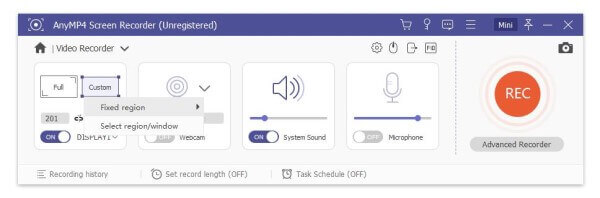
Trinn 3.Klikk REC for å starte opptaket. Du kan ta et skjermbilde og legge til tegneverktøy under opptak. Når skjermopptaket avsluttes, kan du forhåndsvise og trimme det. Til slutt, klikk Lagre for å lagre videoopptaket.

For mer VLC Media Player-alternativer, kan du klikke her.
Løsning 2. Start VLC-opptak på nytt
Når VLC ikke tar opp kun video-lydproblem, kan du starte på nytt og installere den nyeste VLC-versjonen på nytt. Hvis det ikke fungerer, kan du deaktivere videoakselerasjon før du tar opp med VLC. Bare gå til VLC Verktøy. Velge Preferanser etterfulgt av Video. Fjern merket senere Akselerert videoutgang. Deretter kan du bruke VLC for å starte opptak av en video eller lyd for å se om problemet er løst.
Løsning 3. Deaktiver kontrollert mappetilgang
Noen ganger er Windows Defender-innstillingene i konflikt med VLC-opptaksinnstillingene. For å fikse det, må du få tilgang til Windows Defender på datamaskinen din. Du må deaktivere Kontrollert mappetilgang for å feilsøke VLC som ikke tar opp.
Løsning 4. Endre en skjermopptaker til å ta DVD-undertekster
Når du bruker VLC til å spille inn DVD-videoer, kan du møte problemet med at videoopptaket ikke inkluderer undertekster. Selv om du aktiverer undertekstoverlegg under opptak, inneholder den innspilte filen ingen undertekst. Dette er fordi underteksten er lagret i en egen fil. VLC kan ikke gjenkjenne den separate underteksten. I løpet av denne tiden må du endre en skjermopptaker for å omgå problem med VLC som ikke tar opp skjermen. (Finn løsninger på VLC vil ikke spille DVD-problemer )
Løsning 5. Endre lydutgangsmoduler til FLAC
VLC kan forsinke når du tar opp skjermvideo med FLAC-utgang. For å fikse VLC-forsinkelsesproblem, kan du starte VLC på nytt. Velge Innstillinger etterfulgt av Preferanser. Plukke ut Lyd og still inn utgangsmodulene. Klikk Avanserte alternativer. Velg deretter Win32 output extension wave for å fikse FLAC-stammingsforsinkelse i VLC.
Løsning 6. VLC Recording Playback Crackle til ALSA
Når du bruker VLC til å spille av opptaket, kan det hende at avspillingen knitrer. For å fikse dette problemet velger du bare VLC Verktøy. Plukke ut Preferanser og velg deretter Lyd. Deretter endrer du utgangsmodulen til ALSA. Du kan bli kvitt VLC-knitrende lyd mens du spiller eller tar opp vellykket.
Del 3. Vanlige spørsmål om VLC-opptaksproblemer
-
Hvor lagres VLC-opptak?
Alle mediefiler vil bli lagret i Videoer-mappen som standard. Du finner den i Brukere mappe. Velg en mappe som heter brukernavnet ditt. Deretter kan du finne opptaksbanemappen.
-
Hvilket format tar VLC opp i?
VLC kan ta opp, omkode og streame video og lyd i flere formater. Du kan lagre innspillingsvideofilen som MP4, ASF, AVI, FLAC, MOV, OGG, WebM og mer.
-
Hva skal jeg gjøre når VLC fortsetter å krasje?
Du kan laste ned diagnostikk, tilbakestille preferanser, deaktivere maskinvareakselerasjon og fikse ødelagte programfiler for å feilsøke VLC-krasj.
Avslutter
Etter fiksing VLC tar ikke opp med metodene ovenfor kan du fortsette å spille inn, spille, konvertere og redigere video- og lydfiler med VLC. Eller du kan slå til Blu-ray Master Screen Recorder og dets nettbaserte alternativ for å få bedre skjermopptaksopplevelse. Hvis du fortsatt har problemer med at VLC-video ikke tar opp, kan du gjerne kontakte oss.
Mer lesing

